拡張フィルタリングには、下図のように、ドロップダウンリストにソートメニューを表示し、ユーザー設定の並べ替えダイアログを追加できます。
ユーザー設定の並べ替えダイアログを使用すると、複数のソートキーを追加したり、並べ替えの基準を指定したりできます。
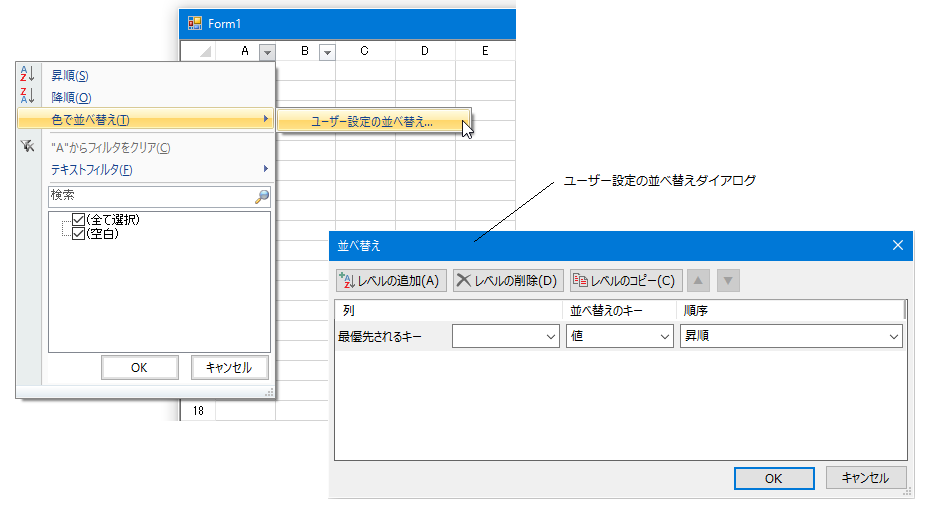
 |
SheetViewクラスのAutoSortEnhancedModeプロパティを使用して、並べ替えの動作を指定できます。この設定により、実際のデータ(モデルのデータ)を入れ替えるか、実際のデータは変更しないで表示上のインデックスを並べ替えるかを指定できます。 |
設定方法
- SheetViewクラスのAutoFilterModeプロパティをEnhancedContextMenuに設定します。
- SheetViewクラスのAutoSortEnhancedContextMenuプロパティをtrueに設定します。
- フィルタリング対象の列に、AllowAutoFilterプロパティを設定します。
- 並べ替えの対象の列に、AllowAutoSortプロパティを設定します。
サンプルコード
次のサンプルコードは、ユーザー設定の並べ替えダイアログを追加します。
| C# |
コードのコピー
|
|---|---|
fpSpread1.ActiveSheet.AutoFilterMode = FarPoint.Win.Spread.AutoFilterMode.EnhancedContextMenu; fpSpread1.ActiveSheet.AutoSortEnhancedContextMenu = true; fpSpread1.ActiveSheet.Columns[0].AllowAutoFilter = true; fpSpread1.ActiveSheet.Columns[0].AllowAutoSort = true; fpSpread1.ActiveSheet.Columns[1].AllowAutoFilter = true; fpSpread1.ActiveSheet.Columns[1].AllowAutoSort = true; |
|
| Visual Basic |
コードのコピー
|
|---|---|
FpSpread1.ActiveSheet.AutoFilterMode = FarPoint.Win.Spread.AutoFilterMode.EnhancedContextMenu FpSpread1.ActiveSheet.AutoSortEnhancedContextMenu = True FpSpread1.ActiveSheet.Columns(0).AllowAutoFilter = True FpSpread1.ActiveSheet.Columns(0).AllowAutoSort = True FpSpread1.ActiveSheet.Columns(1).AllowAutoFilter = True FpSpread1.ActiveSheet.Columns(1).AllowAutoSort = True |
|
SPREADデザイナの使用
- [プロパティ]ウィンドウで[シート]を選択します。
- AutoFilterModeをEnhancedContextMenuに設定します。
- AutoSortEnhancedContextMenuをtrueに設定します。
- SPREADデザイナで列を選択します。[プロパティ]ウィンドウで、AllowAutoFilterおよびAllowAutoSortをtrueに設定します。
参照